Drucken eines Düsentestmusters
Mit Hilfe der Düsentest-Funktion können Sie durch Ausdrucken eines Düsentestmusters überprüfen, ob der Druckkopf ordnungsgemäß funktioniert. Falls der Ausdruck blass ist oder eine Farbe nicht gedruckt wird, sollten Sie das Düsentestmuster ausdrucken.
So drucken Sie ein Düsentestmuster:
 Druckdüsen-Prüfmuster (Print Nozzle Check Pattern)
Druckdüsen-Prüfmuster (Print Nozzle Check Pattern)
Öffnen des Druckertreiber-Setup-Fensters
Einlegen von Normalpapier in den Drucker
Auswählen von Druckdüsen-Prüfmuster (Print Nozzle Check Pattern) auf der Registerkarte Wartung (Utility)
Das Dialogfeld Druckdüsen-Prüfmuster (Print Nozzle Check Pattern) wird geöffnet.
Wählen Sie die Papierzufuhr aus
Wählen Sie die Papierzufuhr aus dem angezeigten Dialogfeld aus.
Drucken des Düsentestmusters
Stellen Sie sicher, dass der Drucker eingeschaltet ist, und klicken Sie auf OK.
Das Düsentestmuster wird gedruckt.Klicken Sie auf OK, wenn die Bestätigungsmeldung angezeigt wird.
Überprüfen des Druckergebnisses
Überprüfen Sie die Druckergebnisse.
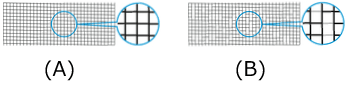
(A) Solange die horizontalen Linien gerade sind und gedruckt werden, funktioniert die Düse ordnungsgemäß.
(B) An den Stellen, an denen die horizontalen Linien ungerade sind oder nicht gedruckt werden, ist die Farbdüse verstopft. Hinweis
Hinweis- Da die Tinte Chroma Optimizer (CO) farblos ist, wird diese über ein schwarzes Tintenmuster gedruckt. Überprüfen Sie, ob die Tintenmuster der Tinte Chroma Optimizer (CO) horizontale Streifen (A) im dunkelgrauen Bereich zeigen.
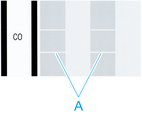
- Wenn das Düsentestmuster fleckig ist oder bestimmte Bereiche nicht gedruckt werden, reinigen Sie die Druckköpfe mit der Druckkopfreinigung (Print Head Cleaning).
Drucken Sie das Düsentestmuster nach Abschluss der Reinigung erneut, und überprüfen Sie das Ergebnis.
- Da die Tinte Chroma Optimizer (CO) farblos ist, wird diese über ein schwarzes Tintenmuster gedruckt. Überprüfen Sie, ob die Tintenmuster der Tinte Chroma Optimizer (CO) horizontale Streifen (A) im dunkelgrauen Bereich zeigen.
